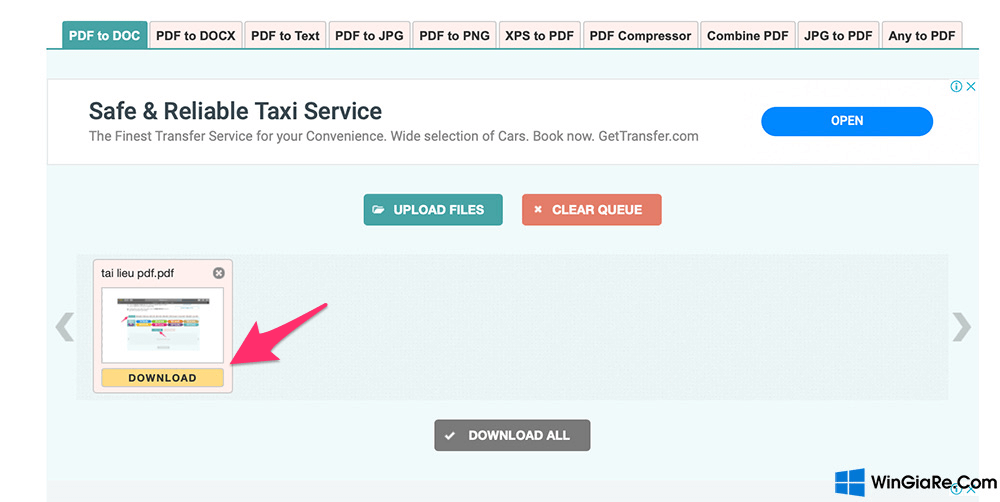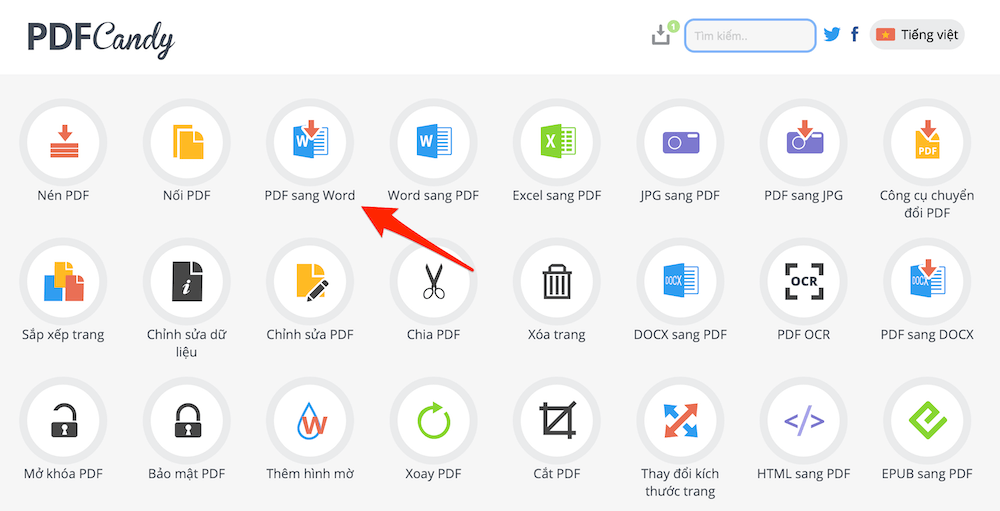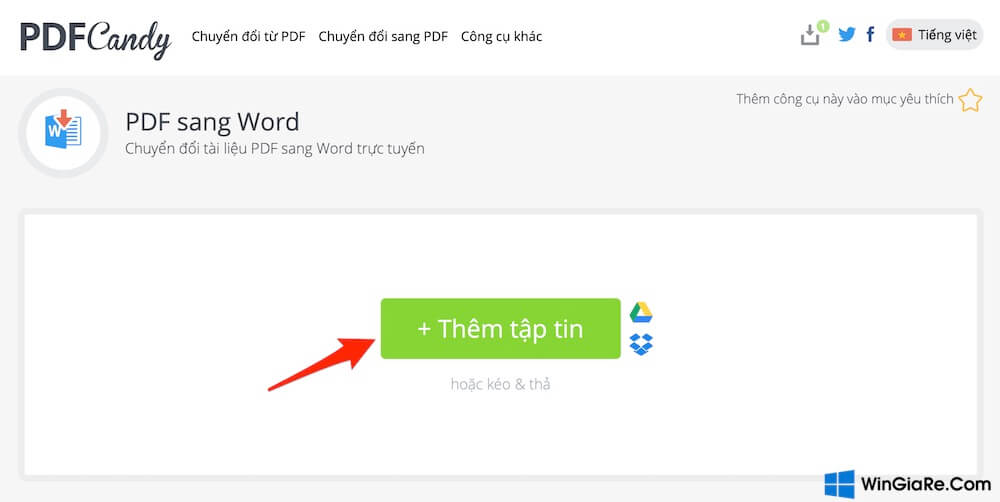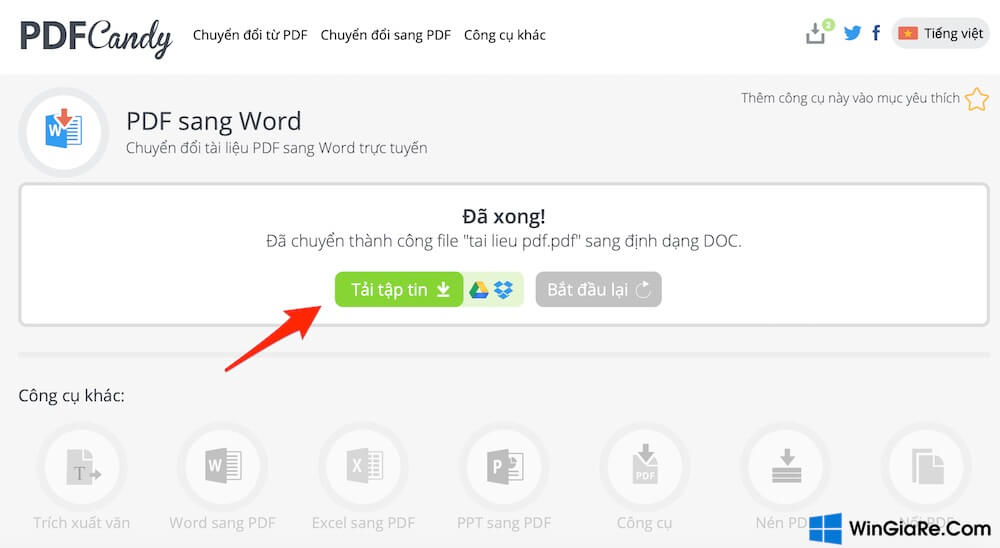Thủ thuật
Làm thế nào để chuyển PDF sang Word mà không bị lỗi font?
Các tập tin PDF được nhiều người ưa chuộng bởi sự gọn nhẹ, dễ dàng chia sẻ và hỗ trợ nhiều nền tảng. Chuyển PDF sang Word mà không bị lỗi font là một trong những công việc cơ bản nhất. Tuy nhiên vẫn chưa có nhiều người biết cách chuyển đổi. Hãy cùng chúng tôi tìm hiểu ngay sau đây nhé!
- Cách bỏ dấu gạch đỏ, gạch xanh trong Word 2003, 2010,…2019
- Cách lưu file tất cả file Google Drive người khác về Google Drive của mình
Dùng PDF to DOC để chuyển đổi PDF sang Word
PDF to DOC là công cụ này vô cùng đa năng. Bạn có thể sử dụng nó để chuyển đổi PDF sang Doc, DOCX, Text hay thậm chí là dạng ảnh JPG, PNG. Nó cũng có khả năng nén file PDF hay nối file PDF… Đây thực sự là một công cụ cần thiết và có khả năng ứng dụng cao.
- Đầu tiên, bạn cần truy cập vào https://pdf2doc.com định dạng file mà mình muốn chuyển đổi từ PDF sang Word.
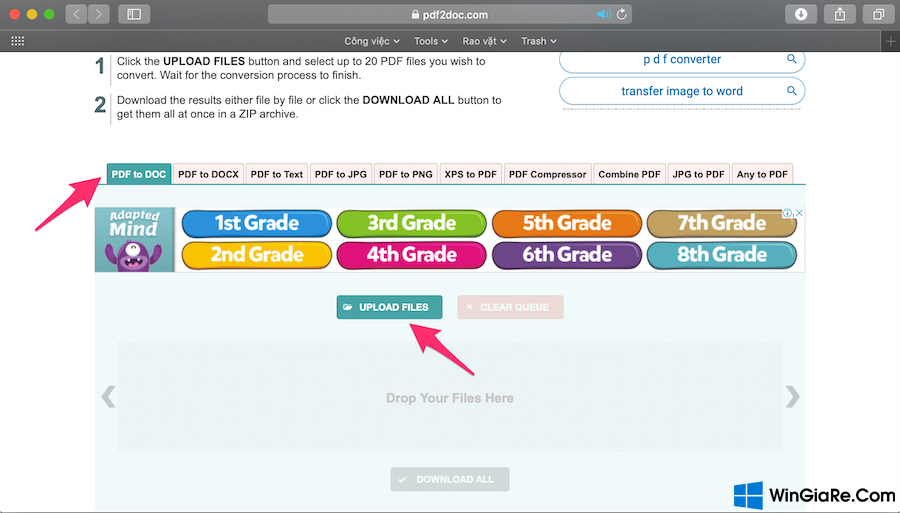
- Tiếp theo, bạn nhấp vào Upload Files để tải file PDF. Lúc này, bạn có thể tải 1 hoặc nhiều file cùng một lúc để chuyển đổi. Đây được xem là ưu điểm lớn nhất của PDF to DOC.
- Sau đó, bạn cần chờ công cụ chuyển đổi định dạng PDF sang Word.
- Sau khi có thông báo chuyển đổi thành công, bạn bấm vào Nút Download để tải về lần lượt từng file chọn Download All để tải tất cả các file cùng lúc.

PDF to DOC là ứng dụng thực hiện công việc vô cùng nhanh chóng. Tất cả các file Word sau khi chuyển đổi đều không có lỗi phông chữ. Đặc biệt, nó còn giữ nguyên được định dạng như file PDF ban đầu.
Dùng công cụ PDFCandy để chuyển PDF sang Word
PDF Candy là một công cụ hỗ trợ chuyển đổi qua lại giữa PDF và nhiều định dạng khác nhau hoàn toàn miễn phí. Trong đó có nó cũng giúp chuyển đổi PDF sang Word. Để tiến hành chuyển đổi, bạn hãy làm theo các bước sau đây:
- Truy cập vào trang chủ của PDF Cady và chọn phần PDF sang Word.

- Sau khi bạn chọn phần đó, màn hình sẽ xuất hiện giao diện mới. Tiếp theo bạn nhấn chọn Add file để tiến hành chọn file từ máy tính hoặc cũng có thể lấy từ drive của mình.

- Sau khi chọn file xong, bạn chỉ cần chờ vài phút để công cụ tiến hành quá trình chuyển đổi.
- Sau khi có thông báo quá trình chuyển đổi kết thúc, bạn đừng quên nhấn Download File để tải file Word về máy nhé!

Ngoài những công cụ mà chúng tôi giới thiệu bên trên, bạn cũng có thể sử dụng nhiều công cụ phổ biến khác. Ví dụ như công cụ Foxit hay Convert PDF to Word… Đây đều là những công cụ phổ biến đối với người dùng Office 365 bản quyền giá rẻ và có thể sử dụng bằng ngôn ngữ tiếng Việt. Vì vậy bạn có thể dễ dàng thao tác nhanh chóng.
Bài viết cùng chủ đề:
-
2 Cách gỡ Microsoft Office “tận gốc” trên máy Mac
-
Chính thức: Google One ngừng cung cấp dịch vụ VPN cho người dùng
-
3 cách đổi tên máy in trên máy tính Windows 11 chi tiết
-
3 cách gỡ ứng dụng McAfee hoặc Norton trên Windows 11 vĩnh viễn
-
So sánh tài khoản ChatGPT Plus và Copilot Pro: Nên mua gói nào?
-
Cách đổi thanh tìm kiếm từ Bing sang Google trên Microsoft Edge
-
Cách tắt Microsoft Update Office trên Mac
-
Chi tiết cách sao lưu và khôi phục tin nhắn Zalo trên PC!

 Từ khoá phổ biến
Từ khoá phổ biến

 Từ khoá phổ biến
Từ khoá phổ biến